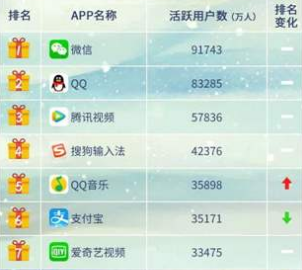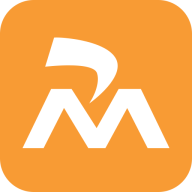QVE视频转换器
QVE视频转换器不仅可以将视频转换成音频、GIF动图等格式,还有非常优秀的视频录制功能,您可以选定屏幕区域录制,也能从摄像头录制。对于录制过程中的声音可以选择静音、后期添加、只录系统声音或者麦克风,强大实用。
关于公司
深圳市汇佳互联科技有限公司专注于多媒体软件技术的研发与销售,为全球客户提供便捷的工具类应用服务。 目前公司经营包括QVE屏幕录制,QvePlayer万能播放器, QVE视频压缩, QVE音频剪辑, QVE视频剪辑等产品,QVE屏幕录制是一款功能强大的高清视频录制工具,简单易用,占用CPU少。支持多种视频格式,流畅的画面,完美的音视频同步。QvePlayer万能播放器是一款支持海量格式,占用资源极少的万能视频播放器。公司坚持以客户为中心的企业核心价值观,致力成为行业内顶级软件技术服务商,建立国际化品牌。
软件功能
QVE视频转换器支持mp4,flv,wmv,avi,mov,mkv,webm,3gp等任意格式转换,视频分割裁剪,视频分割合并,对视频进行旋转,对视频进行压缩,将视频转换成mp3,将视频转换成gif,从视频中提取音乐
使用方法
视频格式转换

视频分割剪辑


不同格式视频合并

对视频进行压缩

对视频进行旋转

将视频转换成GIF

从视频中提取音乐,将视频转换成mp3

常见问题解决方案
快速录制视频
打开主界面,点击开始按纽,或者同时按ALT + F8,即可快速录制视频
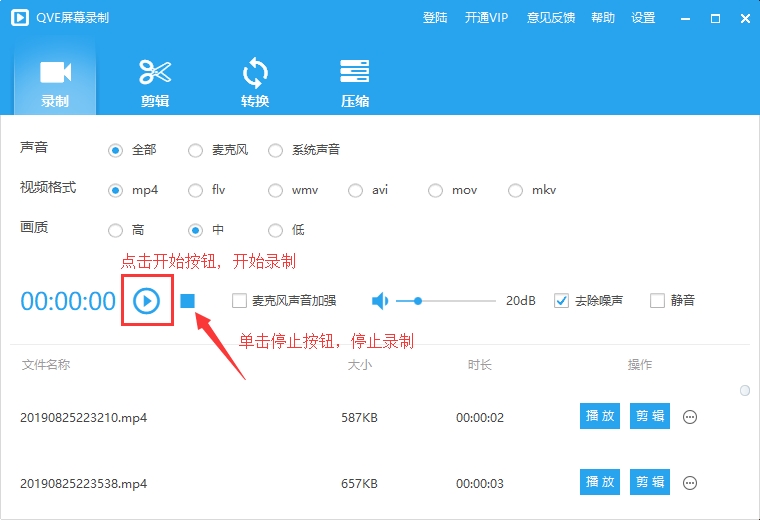
如何录制系统声音
打开主界面,选择声音来源为系统声音
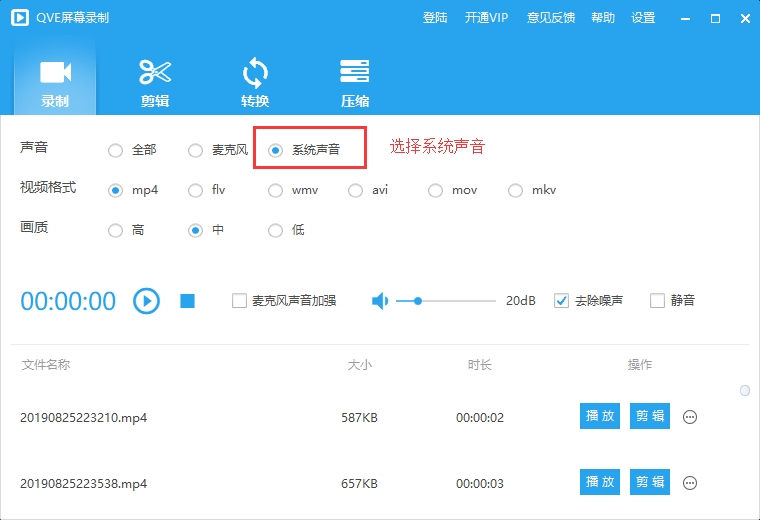
如何只录制视频,不录制声音
打开主界面,勾选静音
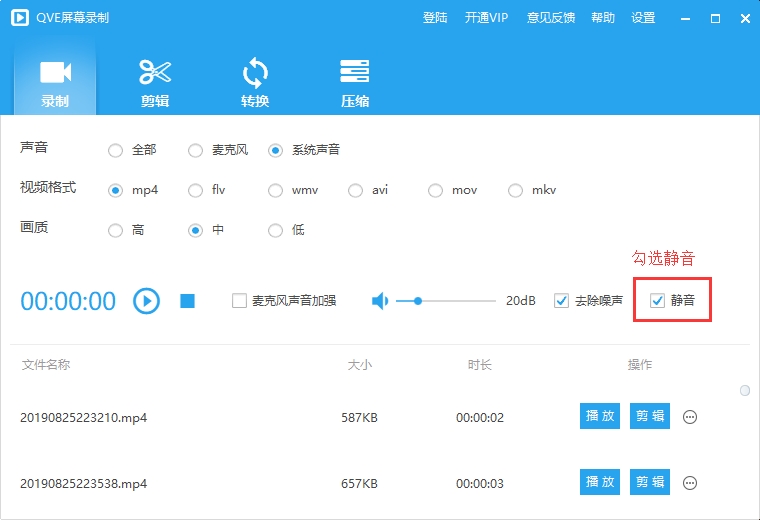
如何从摄像头录制
打开设置界面,点击常规设置,选择视频来源为摄像头
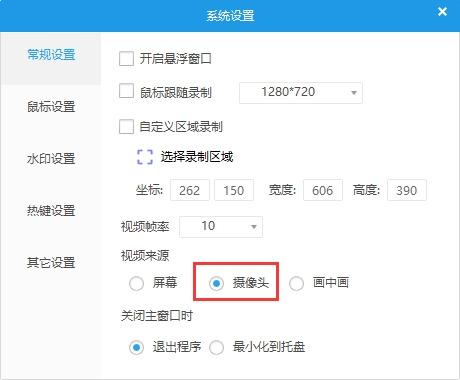
如何自定义区域录制
打开设置界面,点击常规设置,勾选自定义区域录制, 并且设置要录制的区域
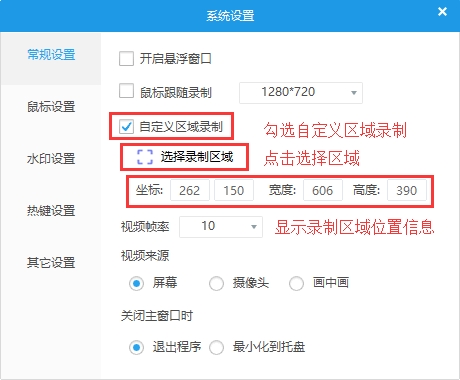
如何设置视频帧率
打开设置界面,点击常规设置, 选择不同的视频帧率
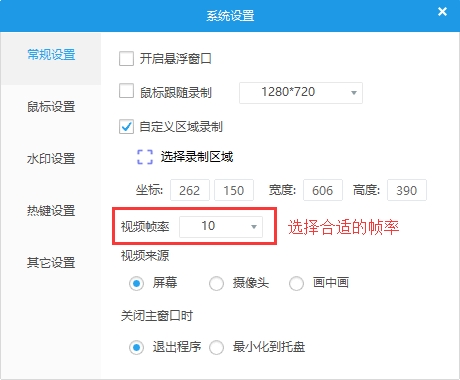
如何设置图片水印
1.打开设置界面,点击水印设置, 选择模式为图片
2.选择图片水印位置
3.选择图片文件
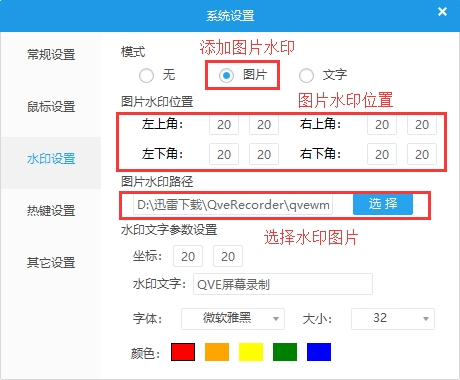
如何设置文字水印
1.打开设置界面,点击水印设置, 选择模式为文字
2.设置文字水印的坐标
3.输入要设置的水印文字
4.选择水印文字的字体和字体大小
5.选中水印文字的颜色
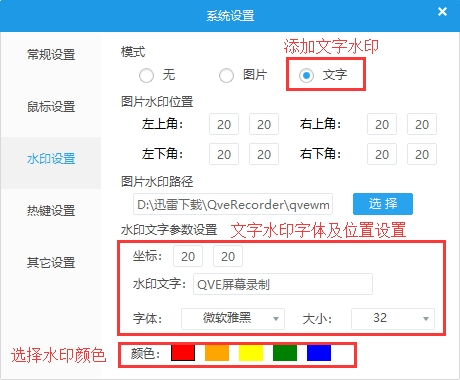
以上就是QVE视频转换器的全部内容了,软件爱好者为您提供最好用的软件,为您带来最新的游戏!